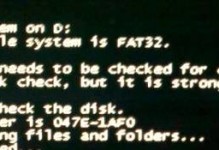随着科技的不断进步,操作系统也在不断升级,而Windows10作为微软最新推出的操作系统,拥有更加先进的功能和更好的用户体验。但是,对于一些新手来说,安装Win10系统可能会遇到一些困难。本文将为您提供一份详细的教程,帮助您轻松地安装Win10系统。
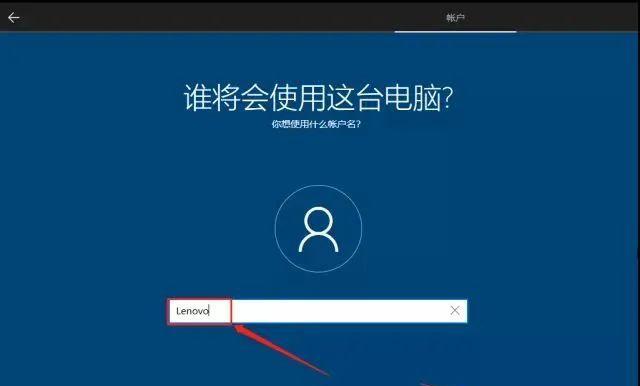
准备工作
1.确认您的电脑是否符合Win10系统的硬件要求
您需要确认您的电脑是否符合Win10系统的硬件要求,包括CPU、内存、硬盘等。您可以在微软官网上找到详细的硬件要求列表。
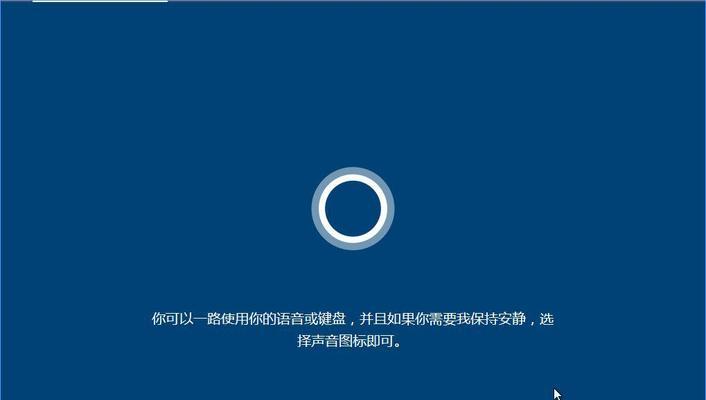
2.备份重要数据
在进行任何操作之前,一定要备份好重要的数据。在安装Win10系统过程中,可能会格式化您的硬盘,并且删除所有已有的数据。
3.下载Win10系统镜像文件
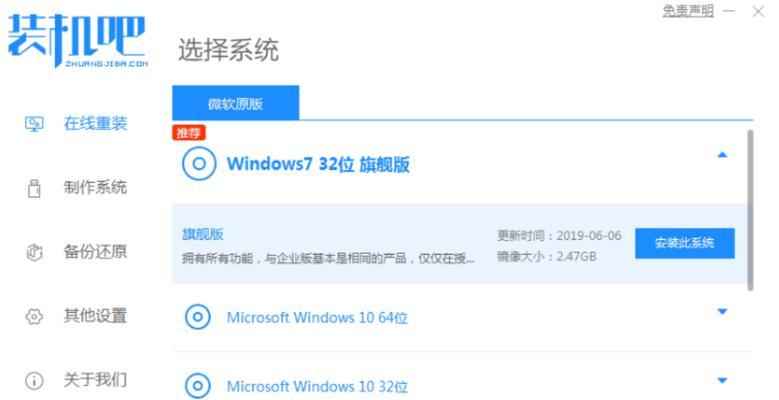
在正式开始安装前,您需要下载Win10系统的镜像文件。您可以在微软官网上找到合适的版本,并确保镜像文件的完整性。
制作安装盘
4.准备一个空白的U盘或DVD
您需要准备一个空白的U盘或DVD,用于制作Win10系统的安装盘。请确保U盘或DVD的容量足够大,并且没有重要的数据。
5.下载和运行Windows10下载工具
在制作安装盘之前,您需要下载和运行Windows10下载工具。这个工具将帮助您下载Win10系统的安装文件,并将其存储到您的U盘或DVD中。
6.创建安装盘
通过Windows10下载工具,您可以选择将安装文件存储到U盘或DVD中。根据您的实际情况,选择合适的选项并创建安装盘。
安装Win10系统
7.插入安装盘并启动电脑
将制作好的Win10系统安装盘插入电脑,并重新启动电脑。请确保在启动时选择从U盘或DVD启动。
8.进入Win10系统安装界面
在电脑重新启动后,您将进入Win10系统的安装界面。根据界面上的提示,选择您需要的语言、时间和货币格式。
9.接受许可协议
在安装界面上,您需要接受微软的许可协议,才能继续安装Win10系统。请阅读并同意协议。
10.选择安装类型
在安装界面上,您需要选择安装类型。如果您是首次安装Win10系统,选择“自定义:仅安装Windows”选项。
11.格式化和分区
在安装界面上,您需要对硬盘进行格式化和分区。请按照提示进行操作,并确保选择正确的硬盘和分区方式。
12.安装Win10系统
在完成格式化和分区后,您可以点击“下一步”按钮开始安装Win10系统。整个安装过程可能需要一些时间,请耐心等待。
13.设置个人偏好
在安装完成后,您需要设置一些个人偏好,包括网络设置、登录方式等。请根据您的实际需求进行设置。
14.完成安装
在设置个人偏好后,您将进入Win10系统的桌面界面,表示安装已经完成。此时,您可以开始使用全新的Win10系统了。
15.安装Win10系统并不复杂,只要您按照本文提供的教程一步步操作,就能轻松安装Win10系统。请记住,在进行任何操作之前,一定要备份好重要的数据,以防意外发生。希望本文对您有所帮助,祝您安装顺利!